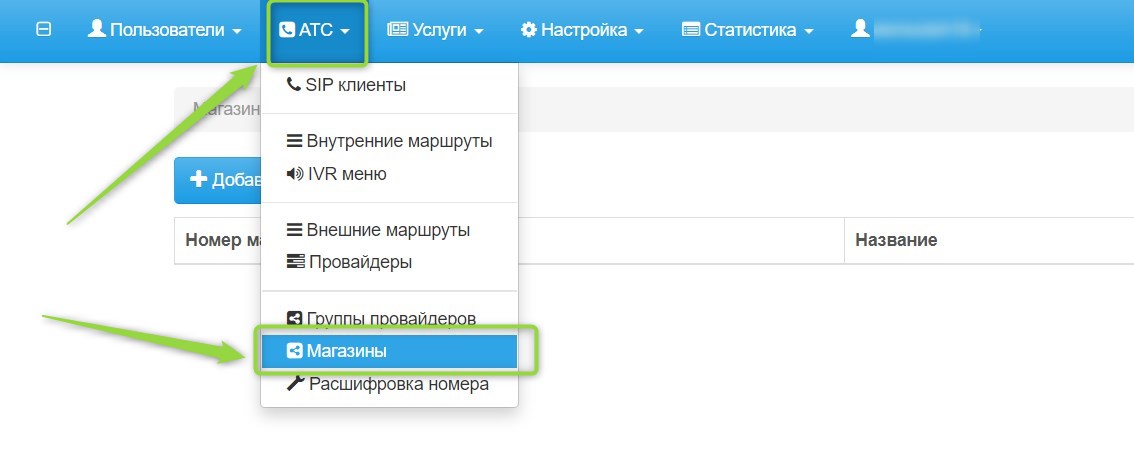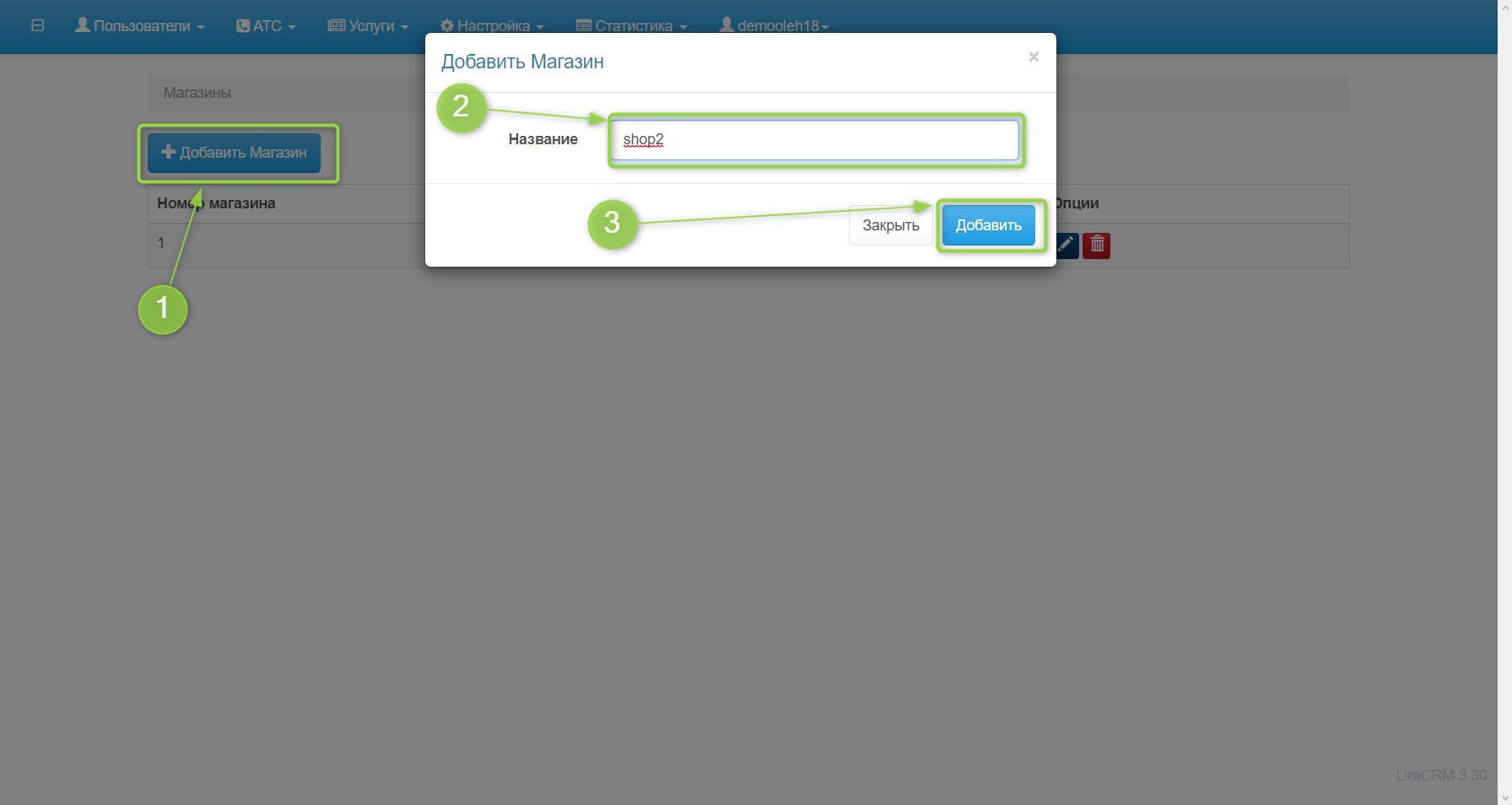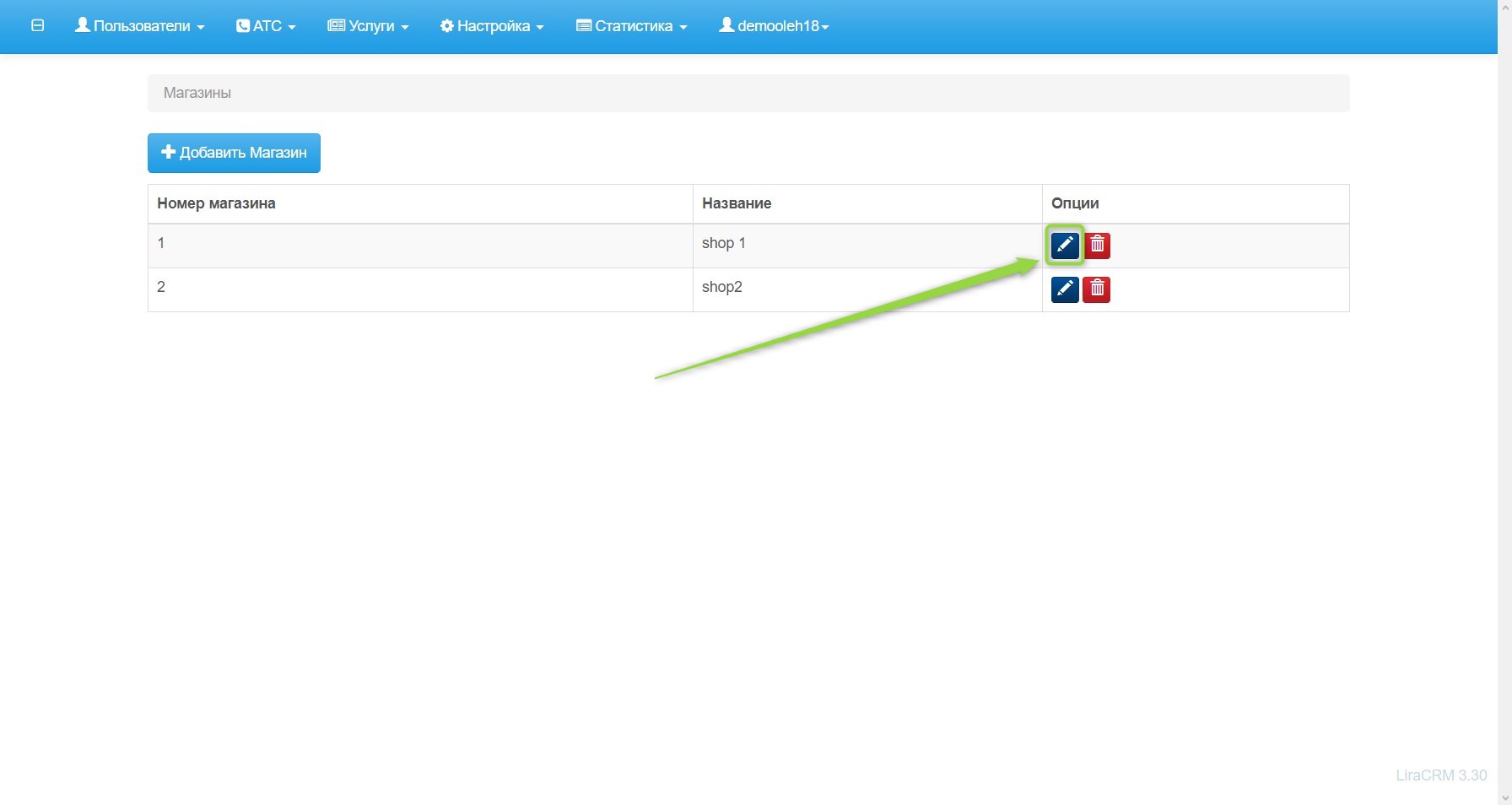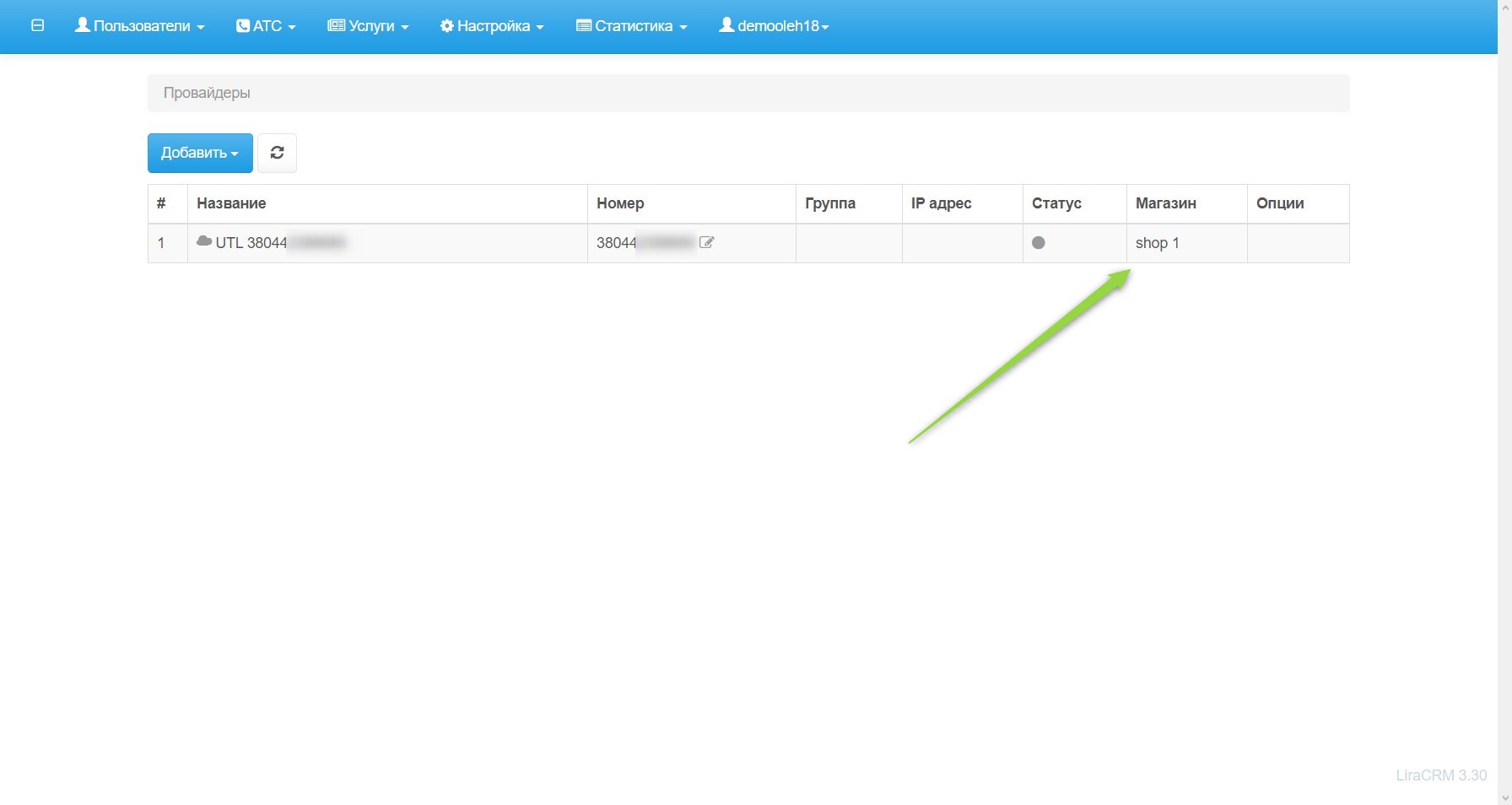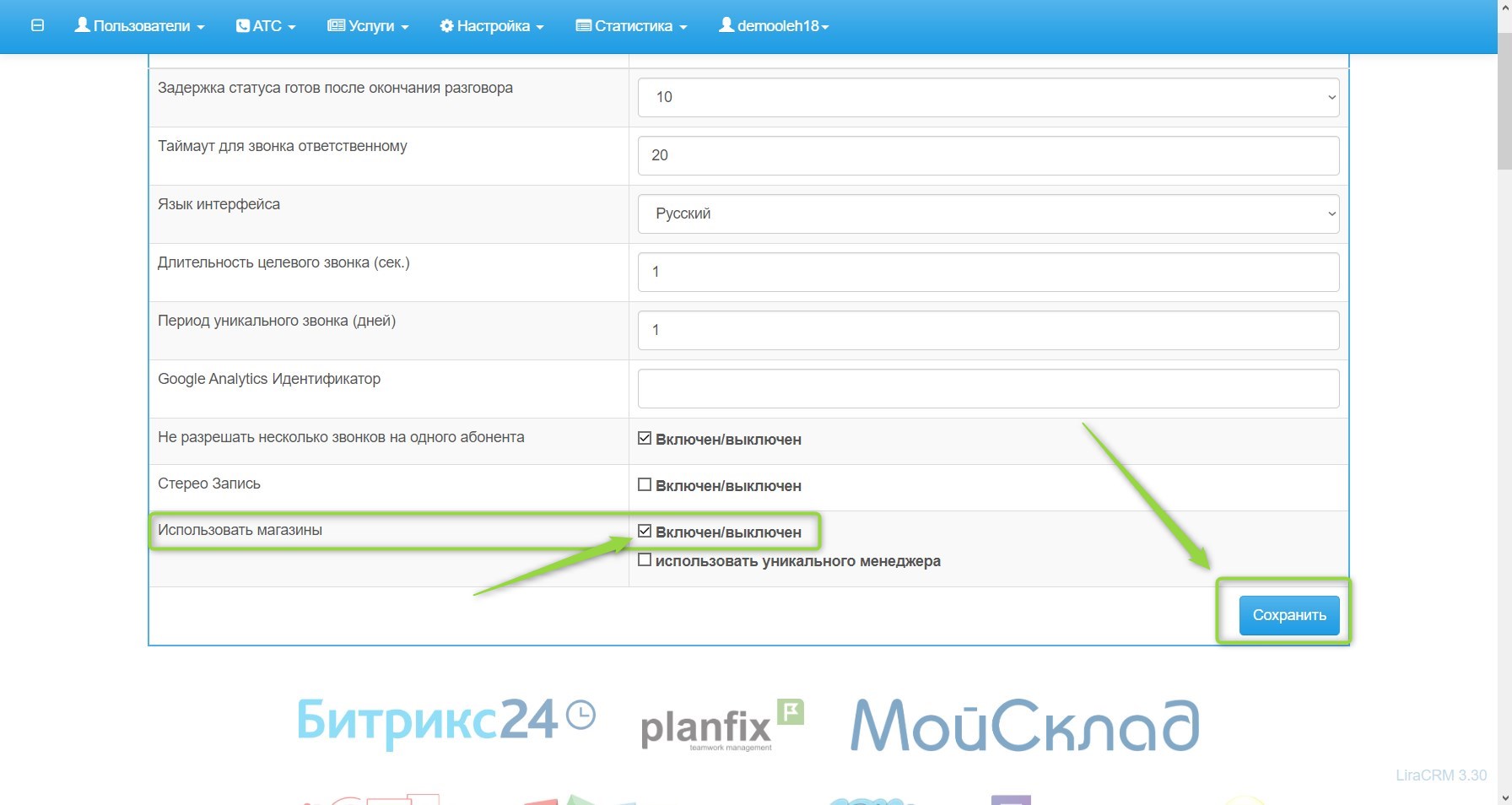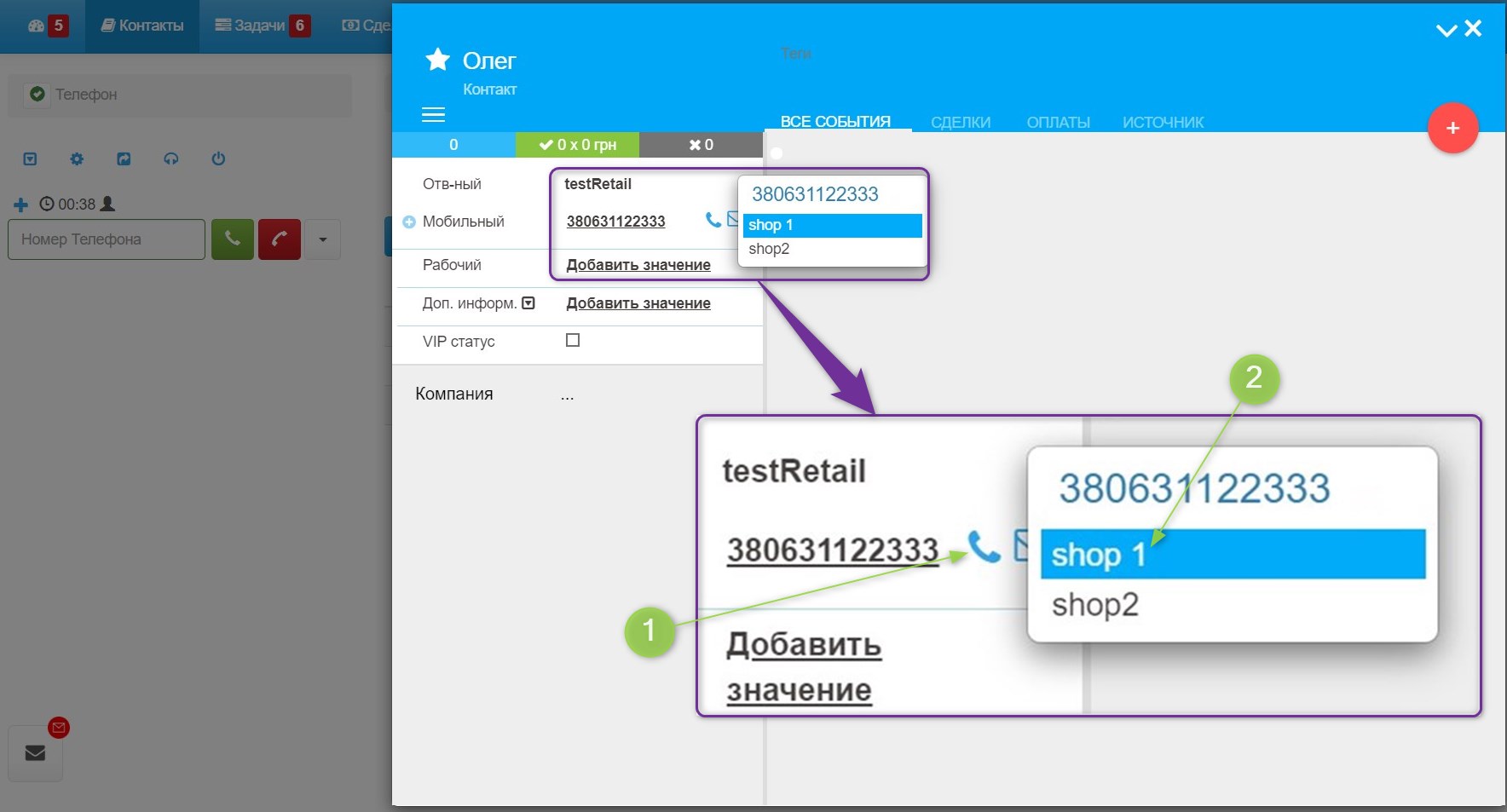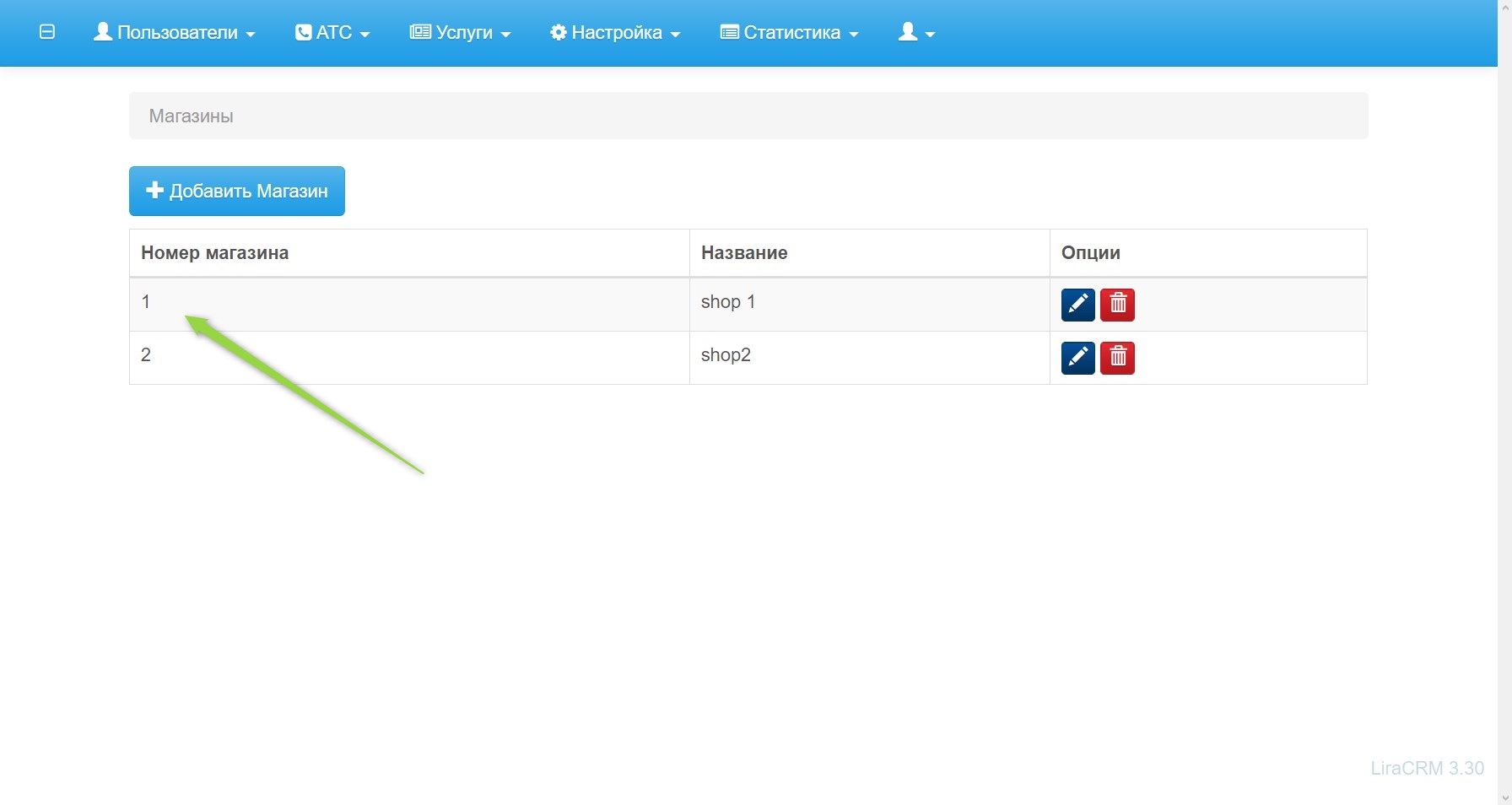В этой статье мы рассмотрим:
- Как создать магазины
- Добавление провайдеров в магазины
- Как включить магазины
- Как работать с магазинами
Как создать магазины
Перейдите к «Администрирование» — «АТС» — «Магазины»
Добавьте первый магазин
Добавление провайдеров в магазины
Откройте для редактирования существующий магазин и перейдите на вкладку «Провайдеры»
Выберите необходимого провайдера и добавьте его
Чтобы легко было проверить всех провайдеров в соответствующие магазинов, можно перейти «АТС» — «Провайдеры». Там вы увидите колонку с магазинами. Напротив каждого провайдера будет стоять магазин, если пусто — провайдер не закреплен ни по одному магазином.
Как включить магазины
После того, как были выполнены все предварительные настройки, вы можете включать использование магазинов.
Если вы не создали магазины, то вы не сможете включать магазины.
Перейдите к «Настройка» — «Конфигурация» и установите флажок
После сохранения использования магазинов будет активирован. Изменения вступят в силу почти мгновенно.
Если вы пользуетесь LiraCRM, то после включения / выключения функции магазинов, необходимо перезагрузить веб-страницу
Как работать с магазинами
Первый вариант — звонить с карточки контакта
Он работает, только в LiraCRM.
Второй вариант, если вы используете нашу интеграцию с AmoCRM. Подробнее можете прочитать в статье — Новый функционал в AmoCRM
Третий вариант, самый универсальный. Работает и с SIP устройств, и с LiraCRM тому подобное.
Когда вы осуществляете вызов, Lira попросит вас нажать номер магазина.
Увидеть номер магазина вы сможете здесь:
Как только вы нажмете необходим номер, вызов пойдет по соответствующему магазина